
Mac용 오디오 MIDI 설정에서 여러 오디오 기기를 단일 통합 기기로 사용하기
여러 대의 오디오 기기를 통합 기기라는 단일 기기로 사용할 수 있습니다. 예를 들어, 8채널 오디오 기기와 2채널 오디오 기기를 통합하여 단일한 10채널 오디오 기기로 사용할 수 있습니다.
기기 통합으로 멀티채널 오디오 장비를 구입하지 않고도 분리(Discrete) 오디오 입/출력의 수를 증가시킬 수 있습니다. 통합 기기를 사운드 입/출력 또는 경고 및 사운드 효과에 사용할 수 있습니다.
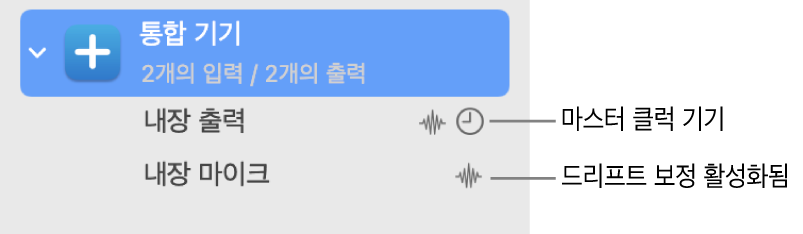
Mac용 오디오 MIDI 설정 앱
 에서 오디오 기기 윈도우의 사이드바 하단에 있는 추가 버튼
에서 오디오 기기 윈도우의 사이드바 하단에 있는 추가 버튼 을 클릭하고 통합 기기 생성을 선택하십시오.
을 클릭하고 통합 기기 생성을 선택하십시오.통합 기기는 기본적으로 가로 레이아웃으로 표시됩니다. 세로로 보려면 윈도우 오른쪽 상단 모서리 부근의 세로 레이아웃 설정 버튼
 을 클릭하십시오. 기본 레이아웃을 다시 사용하려면 가로 레이아웃 설정 버튼
을 클릭하십시오. 기본 레이아웃을 다시 사용하려면 가로 레이아웃 설정 버튼 을 클릭하십시오.
을 클릭하십시오.통합 기기 이름을 변경하려면 사이드바에서 해당 통합 기기를 클릭한 다음, 새로운 이름을 입력하십시오.
윈도우의 오른쪽에서 다음을 수행하십시오.
사용할 기기 선택하기: 통합 기기에 포함시키려는 각 기기의 사용 체크상자를 선택하십시오.
각 기기 설정 변경하기. 각 기기가 동일한 샘플률로 설정되어 있는지 확인하여 통합 기기가 올바르게 작동하게 하십시오. 각 기기의 드리프트 보정도 활성화할 수 있습니다. 통합 기기 설정 구성하기를 참조하십시오.
클럭 소스 팝업 메뉴가 사용 가능한 경우 한 기기의 클럭을 통합된 모든 기기의 마스터 클럭으로 사용할 수 있습니다.
통합 기기를 제거하려면 오디오 기기 윈도우의 사이드바에서 통합 기기를 선택한 다음, 제거 버튼![]() 을 클릭하십시오.
을 클릭하십시오.